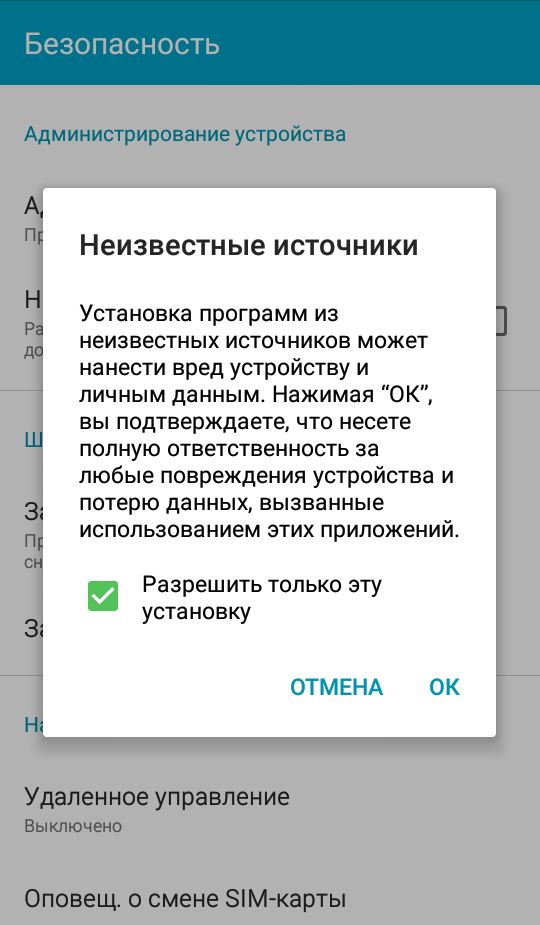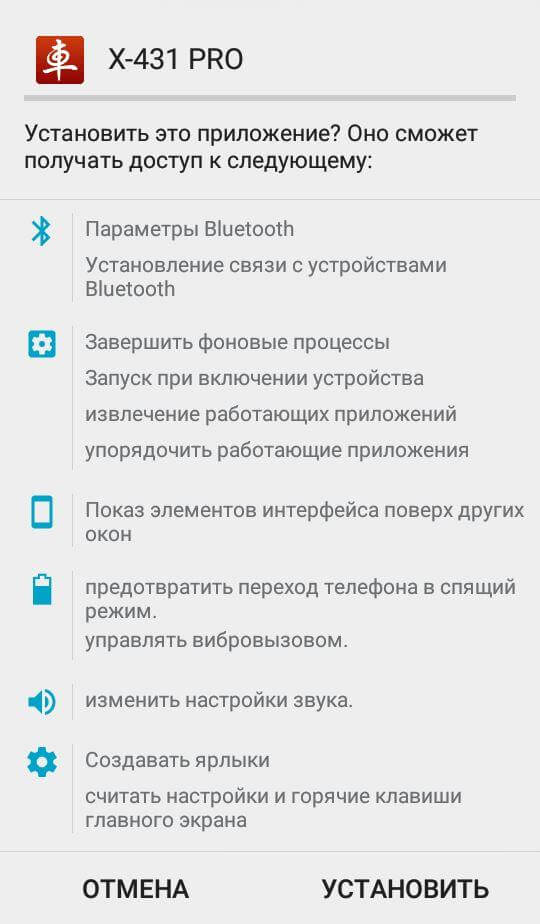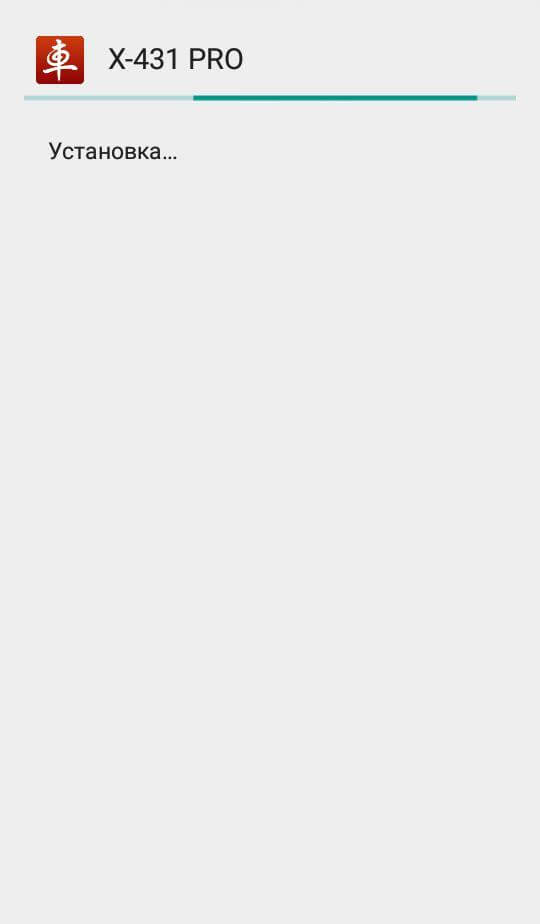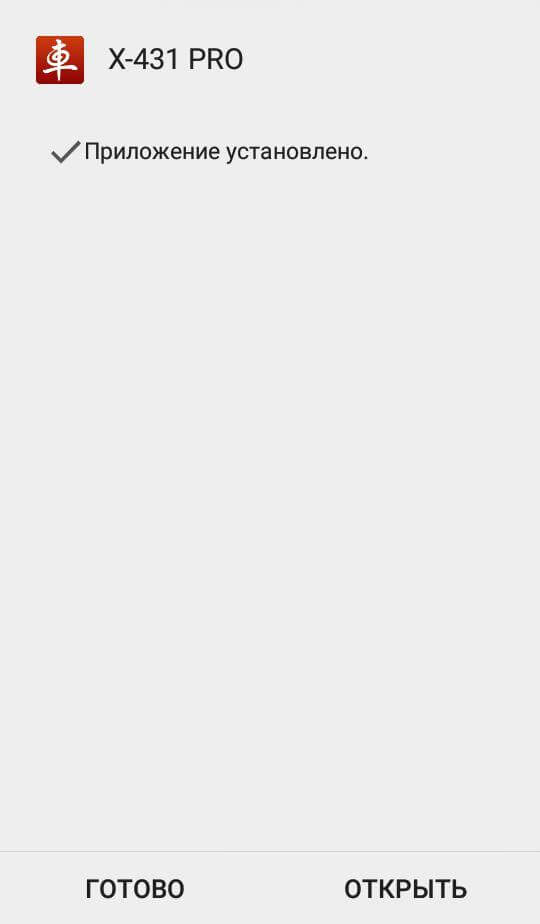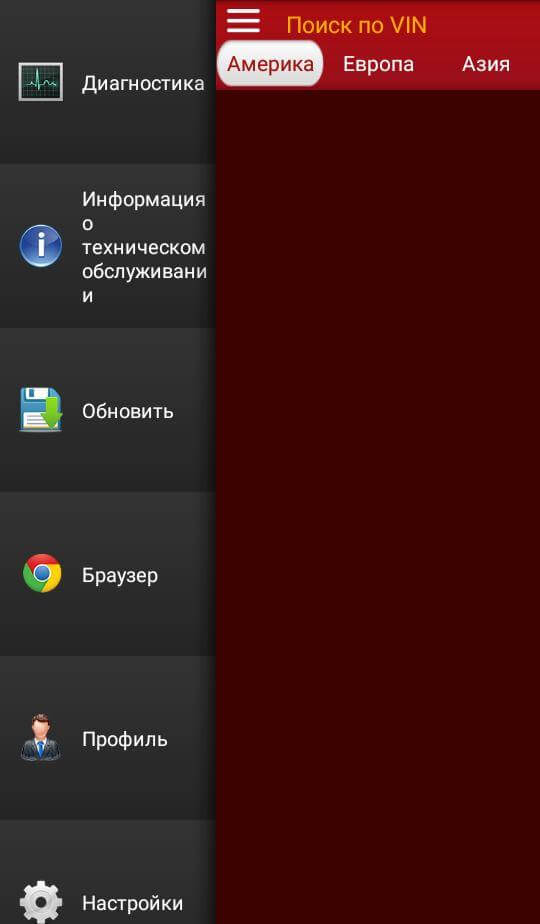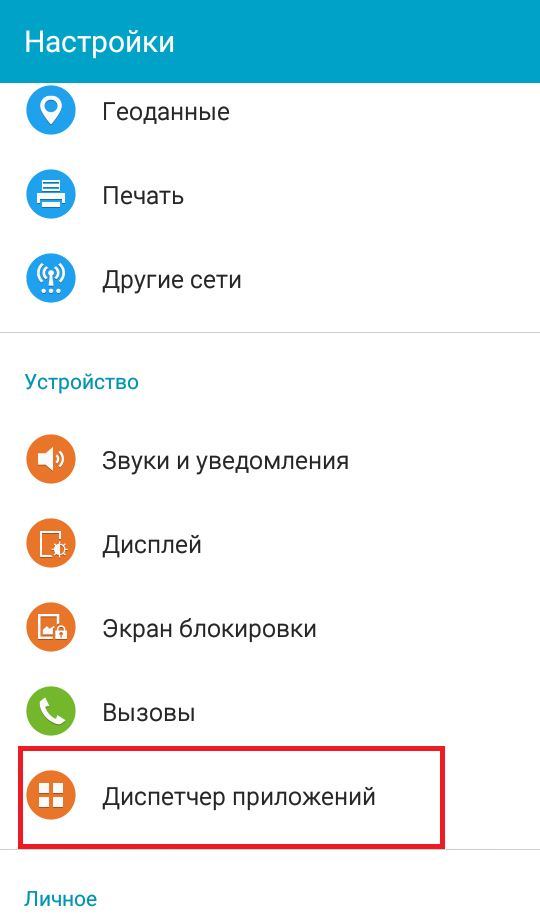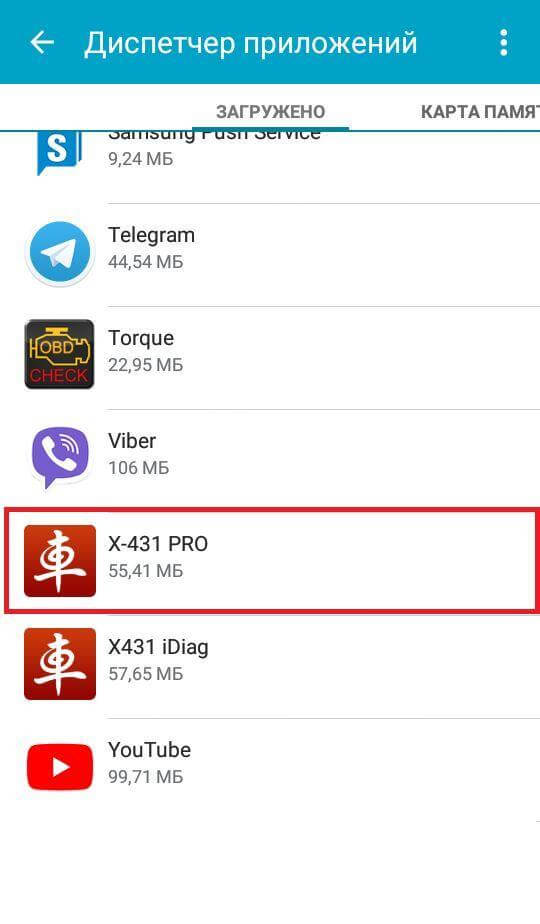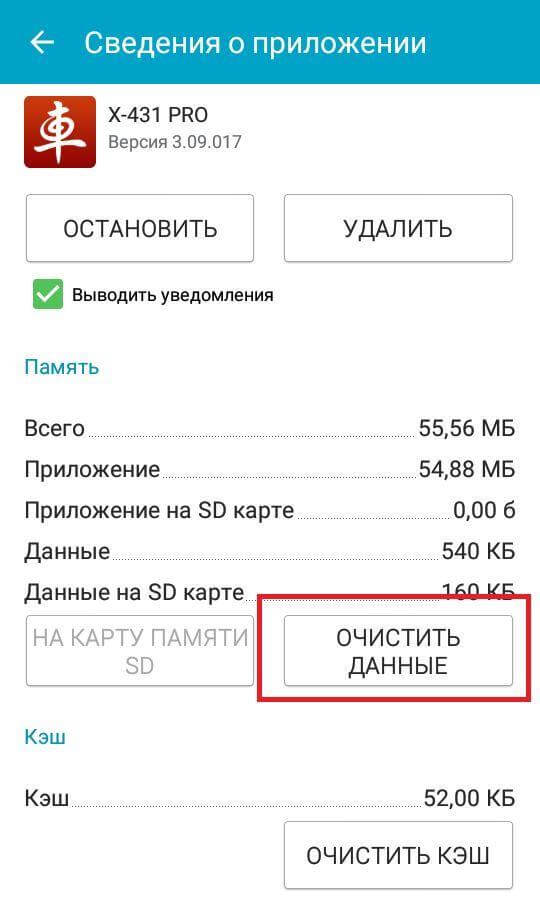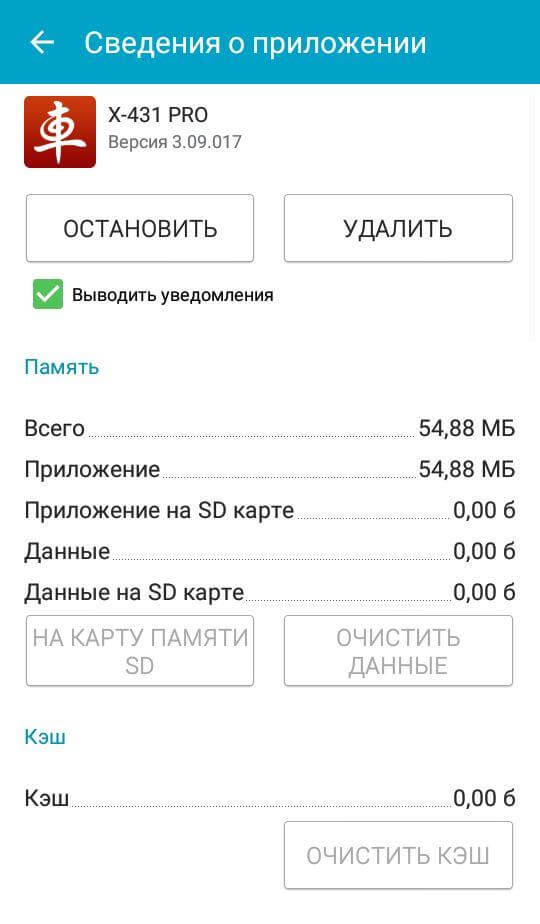- Launch x431 idiag для android
- LAUNCH X431 iDiag (AutoDiag) для Android
- Установка активированных марок X431 PRO3
- 2. Инструкция открытию всех марок X431 PRO3 для сканеров Easydiag, Easydiag 2.0/3.0, iDiag, M-diag, Golo Easydiag, Golo CarCare, iCarScan
- 2.1. Установка приложения
- 2.2 Копирование марок
- 3. Возможные проблемы
- 4. Советы
Launch x431 idiag для android
Краткое описание:
Профессиональная диагностика автомобилей
Описание:
• Полная функциональность приборов серии X-431;
• Возможность работы с большинством электронных систем автомобилей, произведенных в Европе, Азии и Америке;
• Интуитивно понятный интерфейс, простота и удобство использования;
• Операционная система Android
• Беспроводное подключение с помощью технологии Bluetooth;
• Простая загрузка и обновление диагностического ПО.
Требуется Android: 2.3.x и выше
Русский интерфейс: Да
Отображает несколько версий одной марки.
Работает с приборами 9XXXX.
Скачать:
версия: 6.02.000 марки в папке cnlaunch/X431Pro3S 
Дополнительные иконки: 
Сообщение отредактировал gena-auto — 19.04.19, 10:04
Программа регистрации не требует — регистрации требует ваш прибор DBScar, который вы купили в Китае или у дилера Launch.
Эта версия программы Логинится с сервером cnlaunch как iDiag, а в режиме диагностики работает с любыми приборами —
НО ЭТО НЕ ОЗНАЧАЕТ, ЧТО БУДЕТ РАБОТАТЬ С ЛЮБЫМИ МАРКАМИ АВТОМОБИЛЕЙ.
Все марки автомобилей привязываются к серийному номеру вашего прибора — не стоит пробовать запускать чужие марки(они не заработают).
Эта программа нужна тем, у кого уже есть рабочие марки.
Вот какие номера бывают у приборов DBScar:
96529 iDiag for iOS
96579 iDiag for Android
96679 EasyDiag for Android
96699 EasyDiag for iOS
96859 EasyDiag v.2.0 for Android\iOS
96889 Golo IV
98364 X431 V
98374 X431 V+
98269 X431 Pro
98279 X431 Pro3
Сообщение отредактировал gena-auto — 06.01.16, 11:31
Я думаю, что будет, но многие не советуют использовать DBScar в тазах — часто сгорает прибор.
Сообщение отредактировал gena-auto — 06.01.16, 14:55
Инструкция пользователя приборов Launch DBScar X-431:
Список марок автомобилей X-431:
http://www.x431.com/se….do?method=search4Show — в правом верхнем углу нажать (Show all)
Если нажать на картинку марки, то откроется Pdf-документ применяемости марки.
Сообщение отредактировал gena-auto — 06.01.16, 12:18
Источник
LAUNCH X431 iDiag (AutoDiag) для Android
Данное оборудование устарело и больше не продается . Обратите внимание на актуальную замену.
Если Вы привыкли работать с устройствами на платформе Android, а не IOS, то этот прибор однозначно для Вас!
Launch iDiag является одним из самых популярных автосканеров от знаменитого производителя Launch. Приобретая данный сканер, вы покупаете все самые новые разработки, с максимальным функционалом.
После покупки устройства, первым делом необходимо скачать официальное приложение из Play Маркета и установить его на Ваш планшет или смартфон. Далее Вам надо купить ПО для нужных марок авто или рынка автомобилей.
Launch X-431 AutoDiag ориентирован производить диагностику в основном автомобилей зарубежного производителя. Общий список поддерживаемых авто насчитывает около 180 позиций. Функционал диагностического сканера регулярно расширяются благодаря обновлению софта официальным производителем.
Основной функционал сканера:
- Считывание, расшифрование и стирание неисправности;
- Считывание данных с различных датчиков и отображение реальных параметров;
- Проверка исполнительных механизмов;
- Кодировка и адаптации блоков;
- Сброс параметров сервисного обслуживания.
Данным автосканером Launch X-431 AutoDiag диагностируют практически все системы управления автомобиля. Считать/стереть коды ошибок не составляет проблемы даже непрофессиональному пользователю.
OBDCONNECT.RU — эксперт в компьютерной диагностике вашего автомобиля. В нашем интернет-магазине вы можете приобрести диагностическое оборудование по цене диагностики в автосервисе. Мы продаем диагностическое оборудование с помощью которого можно самостоятельно провести диагностику всех электронных систем автомобиля. Всё для компьютерной диагностики: универсальные автосканеры, марочное диагностическое оборудование, устройства для корректировки пробега (одометра), приборы для программирования ключей и иммобилайзеров, чип тюнинга, профессиональные программаторы, переходники и многое другое. Покупая оборудование у нас вы можете быть уверены в его качестве. Мы отправляем оборудование для диагностики автомобилей по всей России.
Группа в ВК: vk.com/obdconnect
Телефон: +7(969)798-79-79
E-mail адрес: Info@obdconnect.ru
ВК страница: http://vk.com/id58997
Самовывоз товара в день заказа
Самый удобный, быстрый и бесплатный способ получить заказ.
Самовывоз возможен только в городе Санкт-Петербург.
Товар можно забрать со склада в г. Санкт-Петербурге, пр.Юрия Гагарина д.2
Быстрая доставка курьером
Доставка курьером осуществляется в день заказа или на следующий день в зависимости от времени поступления заявки на доставку
Доставку курьером вы можете заказать при оформлении заказа на сайте, с вами свяжется менеджер для уточнения времени доставки или во время заказа товара по телефону
Доставку курьером осуществляется по Санкт-Петербургу в пределах КАД, стоимость составляет 400 руб
Доставка за пределы КАД и в Ленинградсую область рассчитывается индивидуально в зависимости от удаленности от склада
Доставка Почтой России
Доставка в регионы Почтой России осуществляется в течение 5-14 дней в зависимости от работы почты и города доставка
1. Бесплатная доставка
При полной предоплате товара доставка Почтой России осуществляется бесплатно
2. Наложенный платеж
Доставка наложенным платежом позволяет вам оплатить покупку прямо на почте при получении товара
При отправке товара наложенным платежом вам надо будет оплатить стоимость доставки (она будет включена в наложенный платеж) и комиссию 1% на почте за перевод денег
Все заказы отправляются в день оформления или на следующий день. После отправки заказа клиенту, на электронную почту высылается трек-номер посылки, по которому на сайте Почты России ее можно отследить.
Доставка транспортной компанией
Осуществляем доставку транспортными компаниями:
По договоренности с клиентом можем отправить товар любой другой транспортной компанией или курьерской службой
Товар отправляется при полной предоплате товара, доставка оплачивается при получении заказа в транспортной компании
Стоимость отправки можно рассчитать на сайтах компаний
СПОСОБЫ ОПЛАТЫ ЗАКАЗА:

Наложенный платеж в отделениях Почты России

Оплата на карту Сбербанка России

Электронные платежные системы

Безналичный расчет (только для юридических лиц)
Вы можете оплатить товар по безналичному расчету. Отправка товара осуществляется только после получения денежных средств на наш расчетный счет
Источник
Установка активированных марок X431 PRO3
1.1. Термины, которые используются в данной инструкции:
- ПК — персональный компьютер или ноутбук на ОС Windows
- Android — смартфон или планшет на ОС Windows
1.2. Приложения, которые идут вместе с марками:
- X431PRO3.apk — для легковых марок
- X431-PRO3S.apk — для легковых + грузовых и коммерческих марок. Грузовые и коммерческие марки являются дополнительной опцией и приобретаются отдельно. Присутствует возможность отображения нескольких версий марок. Для работы с авто с бортовой сетью 24Вт используйте преобразователь с 24Вт на 12Вт.
1.3. Для тех, кто производит ОБНОВЛЕНИЕ, перед установкой выполнить:
- Папку cnlaunch скопировать с Android на ПК для бэкапа.
- Удалить приложение для диагностики(X431 PRO, X-TOOL и т.п.) и удалить папку cnlaunch после копирования с Android.
1.4. Внимание! По просьбе трудящих, китайские марки вынесены в отдельную папку CHINA-AUTO, которая лежит в архиве SN сканера->DIAGNOSTIC->VEHICLES.
- Если нужны китайские марки, то перед копированием на Android все содержимое(все папки) или часть папок(марки которые нужны) CHINA-AUTO перетаскием в папку VEHICLES. После папку CHINA-AUTO удалить.
- Если не нужны китайские марки, то перед копированием на Android удаляем папку CHINA-AUTO.
*Папка CHINA-AUTO в любом случае останется у Вас в архиве. И Вы сможете воспользоваться ими в любой момент.
2. Инструкция открытию всех марок X431 PRO3 для сканеров Easydiag, Easydiag 2.0/3.0, iDiag, M-diag, Golo Easydiag, Golo CarCare, iCarScan
2.1. Установка приложения
2.1.1 Скачиваем приложение.
Удобнее будет зайти на эту страницу сразу с Android и выполнить пункт 1 данной инструкции прямо с Android
- X431PRO3 — для легковых марок
- X431-PRO3S — для легковых + грузовых и коммерческих марок.
Если Вы решили выполнить пункт 1 данной инструкции через ПК, то подключаем Android к ПК через USB. Далее, скачиваем приложение и копируем(в любое место) скаченное приложение во внутреннюю память устройства Android.
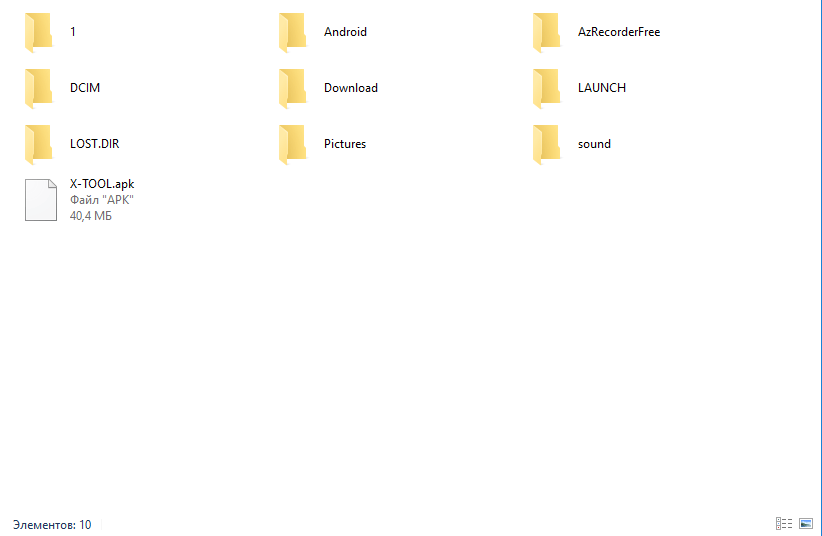
2.1.2 Заходим в память устройства Android через диспетчер файлов. Заходим в папку, куда скопировали или загрузили приложение X431PRO3 или X431-PRO3S, нажимаем на файл, чтобы установить приложение на Android.
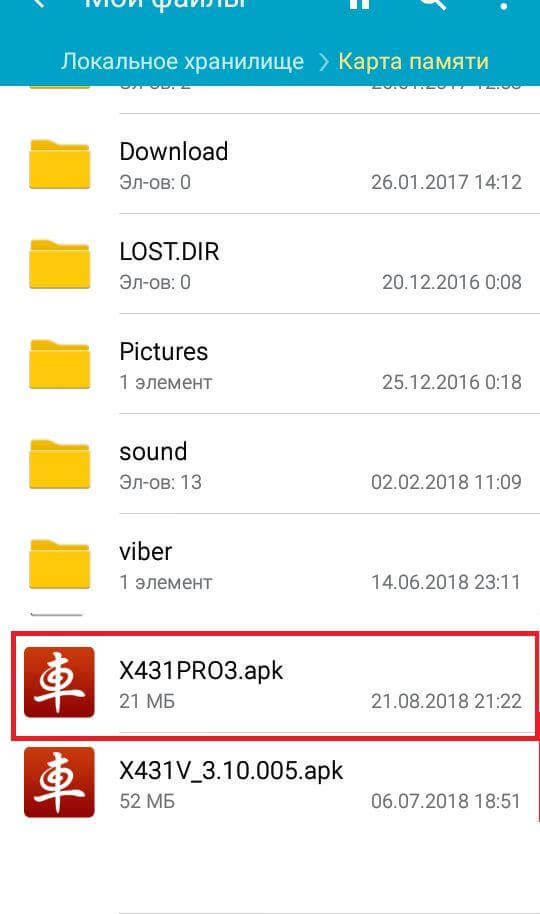
2.1.3 Если на Android отключена установка приложений из доверенных и неизвестных источников, то необходимо включить.
2.1.4 Далее, после включения, выполняем установку приложения X431PRO3 или X431-PRO3S PRO3 на Android.
2.1.5 После успешной установки приложения X431PRO3 или X431-PRO3S на Android, запускаем его и сразу же выходим. Делаем это для того, чтобы создалась папка cnlaunch в корне памяти.
2.2 Копирование марок
2.2.1 Распаковываем полученный архив. Подключаем Android к ПК через USB. Копируем папку 968##### из распакованного архива(где 968##### — серийный номер Вашего сканера).
- Для приложения X431Pro — в корень папки X431Pro на Android. Папка X431Pro находится Память устройства->cnlaunch->X431Pro
- Для приложения X431-PRO3S+ — в корень папки X431Pro3S на Android. Папка X431Pro3S находится Память устройства->cnlaunch->X431Pro3S
Если Вы не нашли папку cnlaunch или X431Pro или X431Pro3S, то перезагрузите Ваш Android и проверьте повторно.
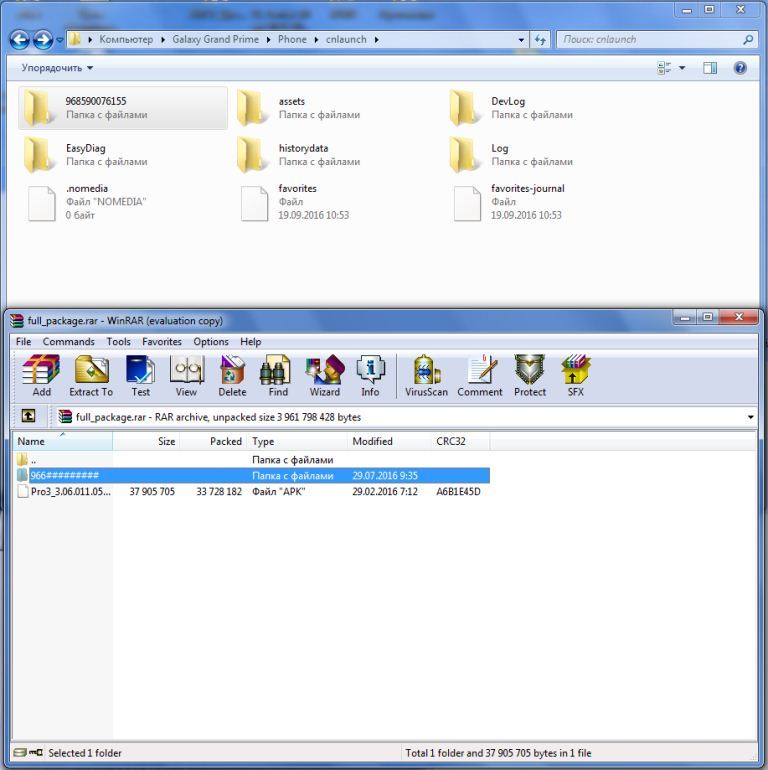
2.2.2 Приложение X431PRO3 или X431-PRO3S готово к использованию на Android. Выполнять авторизацию под Вашей учетной записью не надо. Просто нажимаете на любую марку и начинаете подключаться к автомобилю.
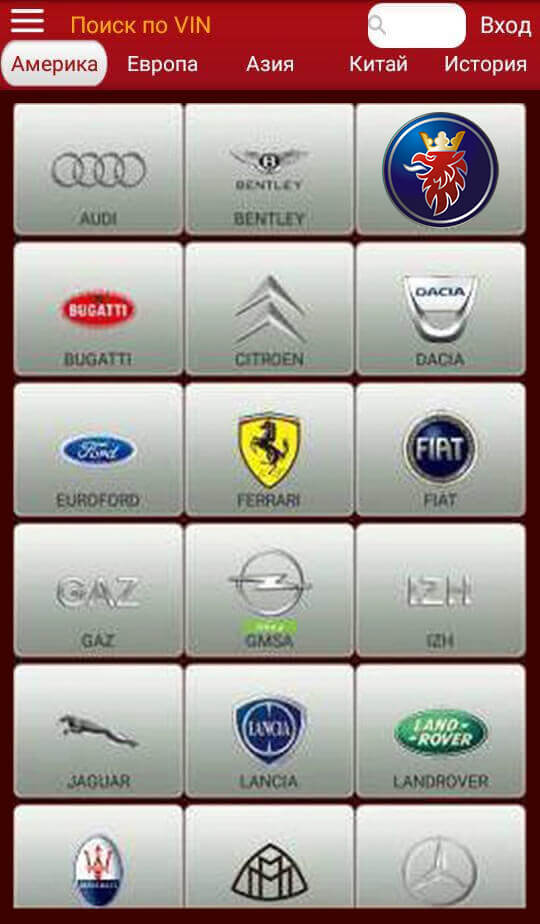
3. Возможные проблемы
3.1. Не отображаются даже одна марка
3.1.1 Если марки не появились, то необходимо зайти в настройки приложений(место, откуда удаляются приложения) Android следующим образом: Настройки->Диспетчер приложений->X431 PRO3. Откроется окно » О приложение» и нажимаем на кнопку Очистить данные.
3.1.2. Если марки все равно не появились, то проверьте правильность расположение марок в пакете на Android. Например, марка AUDI должна располагаться по следующему пути:
- Для приложения X431Pro — Память устройства->cnlaunch->X431Pro->SN сканера->DIAGNOSTIC->VEHICLES->AUDI.
- Для приложения X431-PRO3S+ — Память устройства->cnlaunch->X431Pro3S->SN сканера->DIAGNOSTIC->VEHICLES->AUDI
Дублирование папки SN сканера или других папок не должно быть.
3.1.3. Если марки все равно не появились, то переустановите приложение, при этом марки не трогайте.
3.2. Отображаются не все марки
Если после установки всех марок отображаются не все марки, то выполните следующие:
- Прерывание при копирование на Android с ПК. Сравните размер папки SN сканера (в папке Память устройства->cnlaunch->X431Pro на Andoid) и папку SN сканера на ПК. Если размер папки на Android меньше, то скопируйте повторно нехватающие марки на Android (в папку Память устройства->cnlaunch->X431Pro->SN сканера->DIAGNOSTIC->VEHICLES) с ПК(из папки SN сканера->DIAGNOSTIC->VEHICLES).
- Прерывание при скачивание с сервера. Если размеры папок на Android и на ПК равны, то сравните размер архива на ПК и на сервере(при скачивание). Если есть различия, то повторно скачайте все марки сервера.
4. Советы
4.1. Установка всех марок на карту памяти
Возможность чтения марок с карты памяти возможен только при условии, если папка cnlaunch после установки приложения создалась на карте памяти. Существует программа, которая принудительно может считывать данные с карты памяти, но у данной программы есть минусы:
- Для работы с программой чаще всего будут требоваться ROOT права. Доступ к ROOT правам зависит от марки и модели устройства. Общего мануала, как это сделать, нету.
- Android на устройстве от 5 и выше
- Стабильность программы для диагностики нарушается в разы.
4.2. Как удалить некоторые марки, если не хватает памяти
1. После распаковки архива, заходим на ПК в папку SN сканера->DIAGNOSTIC->VEHICLES. 2. Выбираем марки, которые необходимо удалить и удаляем. Можно оставить даже одну марку, все равно будет работать. 3. Далее выполняем Копирование марок.
4.3 Как уменьшить(сжать) марки
На ПК — заходим в папку SN сканера->DIAGNOSTIC->VEHICLES На Android — заходим в папку Память устройства->cnlaunch->X431Pro->SN сканера->DIAGNOSTIC->VEHICLES. В папке VEHICLES выбираем марку, например AUDI, заходим в нее (в папку с версией марки) и удаляем все файлы pdf. Данные файлы не относятся никак к диагностике, и являются информационными. Данные файлы содержат — список моделей и блоков марки, что добавлено и какие ошибки исправлены. Таким же образом, удаляем все pdf-файлы в других марках. Более подробная инструкция — как уменьшить размер активированных марок в пакете
Выберите сканер, для которого необходимо АКТИВИРОВАТЬ марки
Источник